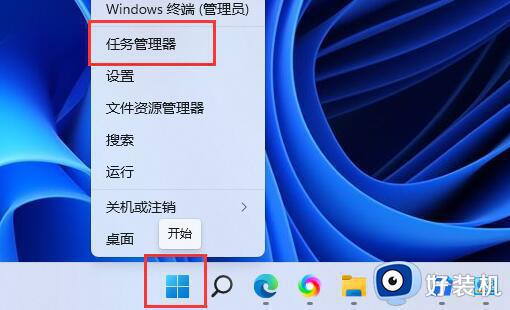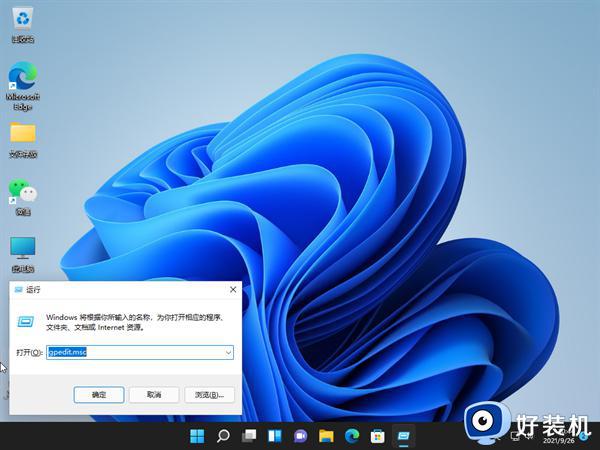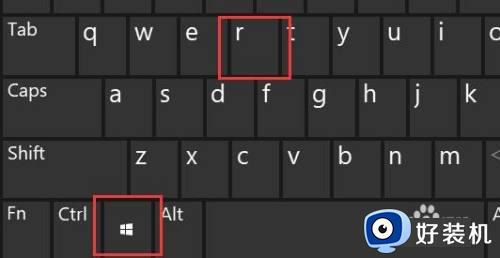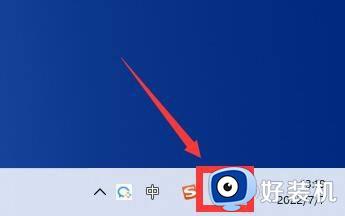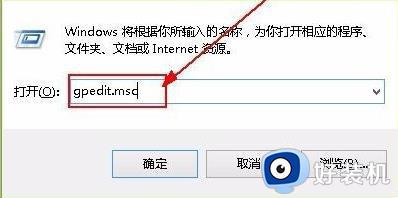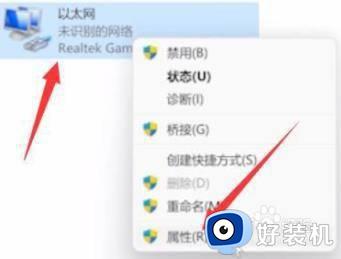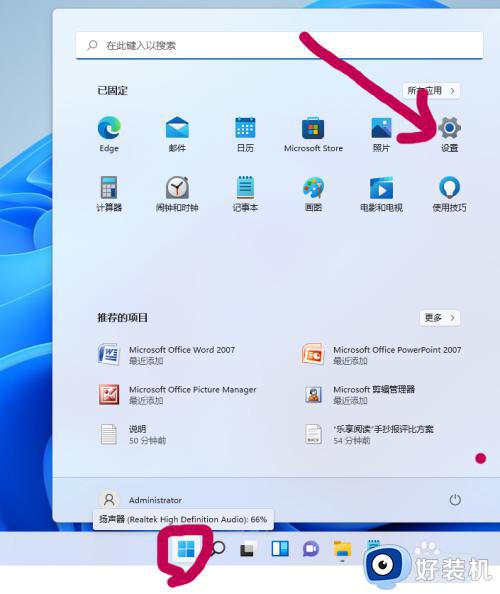win11网络怎么设置最快 win11家庭版网速慢怎么提升
如果觉得win11电脑的网络速度很慢的话,可以在设置中对网络设置进行一些修改,优化win11电脑的网络速度,有些用户就想要对win11电脑的网络速度进行优化,但是不知道win11家庭版网速慢怎么提升,今天小编就教大家win11网络怎么设置最快,操作很简单,跟着小编一起来操作吧。
推荐下载:windows11正式版镜像
方法如下:
方法一、
1.右键开始菜单,打开“运行”。

2.输入“gpedit.msc”,点击“确定”打开组策略。
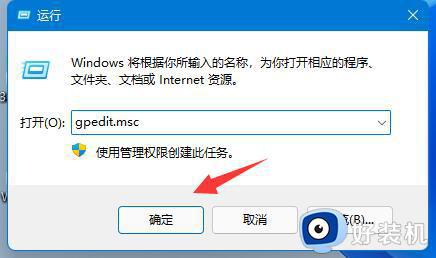
3.展开“计算机配置”下的“管理模板”。
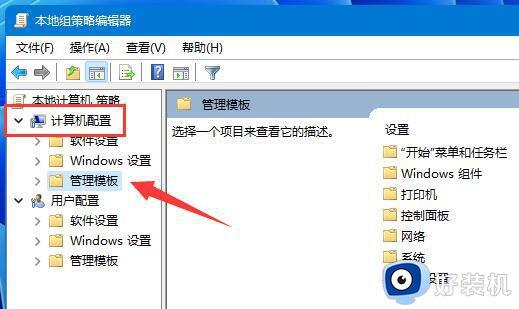
4.点击左边“网络”,双击右边“QoS数据包计划程序”。
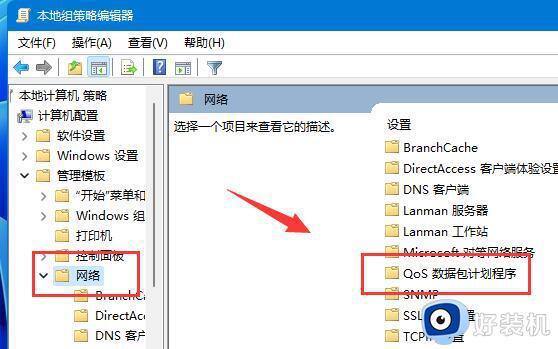
5.勾选“已启用”,并将下方带宽限制改成“0”,最后点击“确定”保存即可。
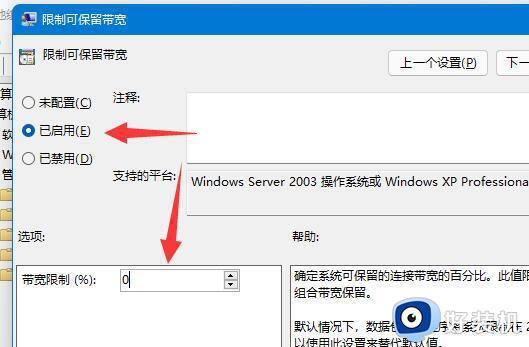
方法二、
1、首先打开开始菜单中的“设置”
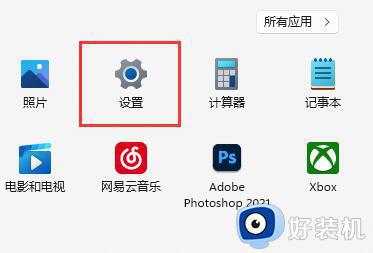
2、接着进入左下角的“Windows更新”
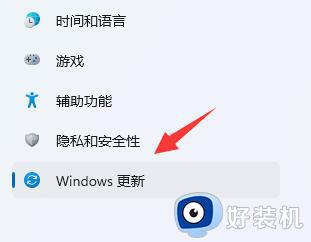
3、再打开右边更多选项下的“高级选项”
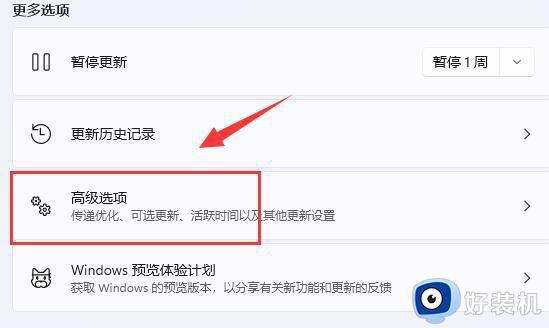
4、再打开“传递优化”设置。
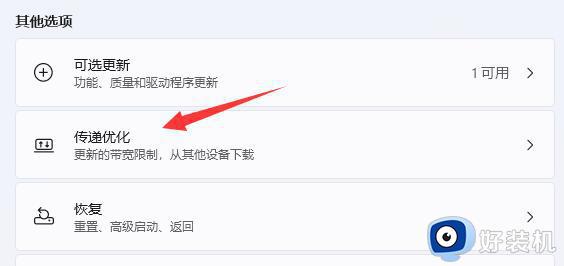
5、然后打开相关链接下的“高级选项”
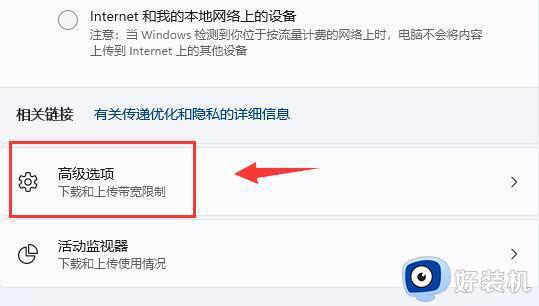
6、进入后,手动设置“限制用于在后台下载更新的带宽流量”(尽量设置的大一些)

7、再修改“限制用于在后台下载更新的带宽流量”百分比。(也设置得大一些)
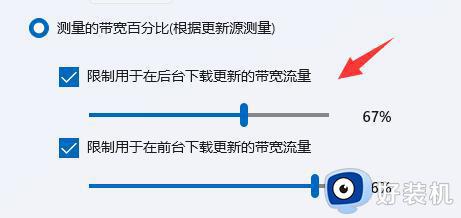
方法三、
1.右键网络图标,打开网络设置。
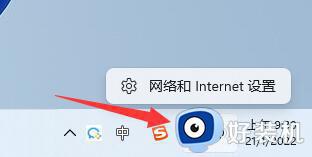
2.进入其中的“高级网络设置”。
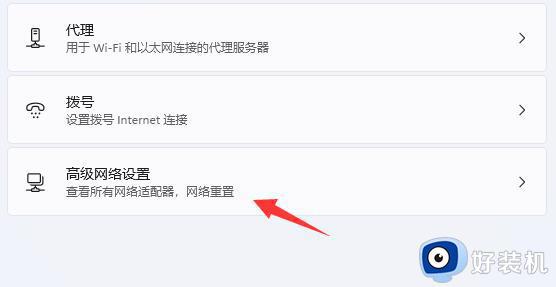
3.点击相关设置下的“更多网络适配器选项”。
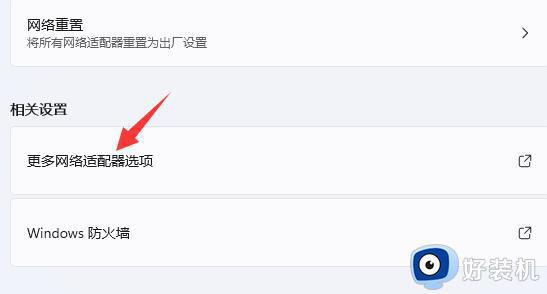
4.右键正在连接的网络,打开“属性”。
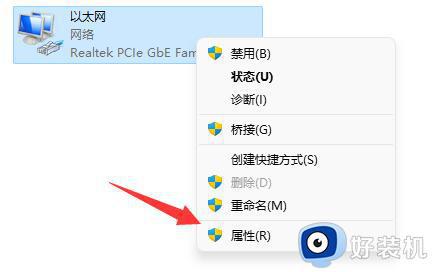
5.双击打开“internet协议版本4”。
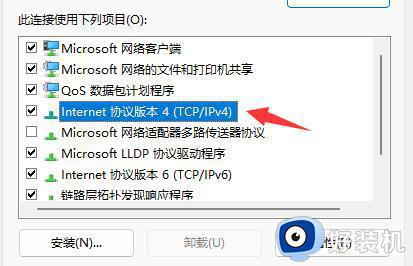
6.勾选“使用下面的DNS服务器地址”并按图示修改,再点击“确定”即可提高下载速度。
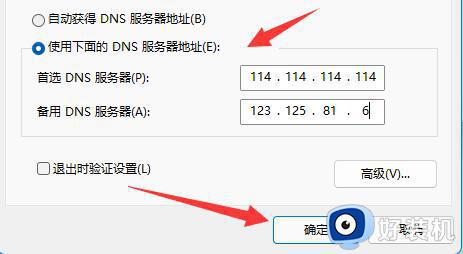
以上就是关于win11网络怎么设置最快的全部内容,还有不懂得用户就可以根据小编的方法来操作吧,希望能够帮助到大家。